SAP Cloud Identity Services와 Microsoft Entra SSO(Single Sign-On) 통합
이 문서에서는 MICROSOFT Entra ID와 SAP Cloud Identity Services를 통합하는 방법에 대해 알아봅니다. Microsoft Entra ID와 SAP Cloud Identity Services를 통합하면 다음을 수행할 수 있습니다.
- Microsoft Entra ID에서 SAP Cloud Identity Services에 액세스할 수 있는 사람을 제어합니다.
- 사용자가 해당 Microsoft Entra 계정으로 SAP Cloud Identity Services 및 다운스트림 SAP 애플리케이션에 자동으로 로그인되도록 설정합니다.
- 하나의 중앙 위치에서 계정을 관리합니다.
팁
“Microsoft Entra ID를 사용하여 SAP 플랫폼 및 애플리케이션에 대한 액세스를 보호”하는 권장 사항 및 모범 사례 가이드에 따라 설정을 운영합니다.
필수 조건
이 문서에 설명된 시나리오에서는 다음과 같은 필수 구성 요소가 이미 있다고 가정합니다.
- 활성 구독이 있는 Microsoft Entra 사용자 계정입니다. 계정이 없다면 무료로 만들 수 있습니다.
- 다음 역할 중 하나입니다.
- SAP Cloud Identity Services 테넌트
- 관리자 권한이 있는 SAP Cloud Identity Services의 사용자 계정입니다.
Microsoft Entra ID에 사용자가 아직 없는 경우 SAP 원본 및 대상 앱 사용하여 사용자 프로비저닝을 위해 Microsoft Entra를 배포하는계획 문서부터 시작합니다. 이 문서에서는 SAP SuccessFactors와 같은 조직의 작업자 목록에 대한 신뢰할 수 있는 원본과 Microsoft Entra를 연결하는 방법을 보여 줍니다. 또한 Microsoft Entra를 사용하여 작업자의 ID를 설정하여 SAP ECC 또는 SAP S/4HANA와 같은 하나 이상의 SAP 애플리케이션에 로그인할 수 있는 방법을 보여 줍니다.
** SAP 워크로드에 대한 액세스를 Microsoft Entra ID 거버넌스를 통해 제어하는 프로덕션 환경에서 SAP Cloud Identity Services에 대한 싱글 사인-인을 구성하는 경우, Microsoft Entra ID를 ID 거버넌스로 구성하기 전에 필수 구성 요소를 검토하고 규정을 확인한 후 계속 진행하십시오.
시나리오 설명
이 문서에서는 테스트 환경에서 Microsoft Entra Single Sign-On을 구성하고 테스트합니다.
- SAP Cloud Identity Services는 서비스 공급자(SP) 및 ID 공급자(IDP) 시작 SSO를 지원합니다.
- SAP Cloud Identity Services에서 자동 사용자 프로비저닝을 지원합니다.
본격적으로 세부적인 기술 정보를 살펴보기에 앞서 먼저 여기서 다루는 개념을 이해해야 합니다. SAP Cloud Identity Services를 사용하면 MICROSOFT Entra ID와 ID 공급자로 직접 통합된 비 SAP 애플리케이션과 동일한 SSO 환경을 사용하여 SAP 애플리케이션 및 서비스에서 SSO를 구현할 수 있습니다.
SAP Cloud Identity Services는 다른 SAP 애플리케이션의 프록시 ID 공급자로 작동하며, 대상 시스템인에도 이 역할을 수행합니다. 그리고 Microsoft Entra ID는 이 설정에서 주요 ID 공급자로 작동합니다.
다음 다이어그램에서는 트러스트 관계를 보여 줍니다.
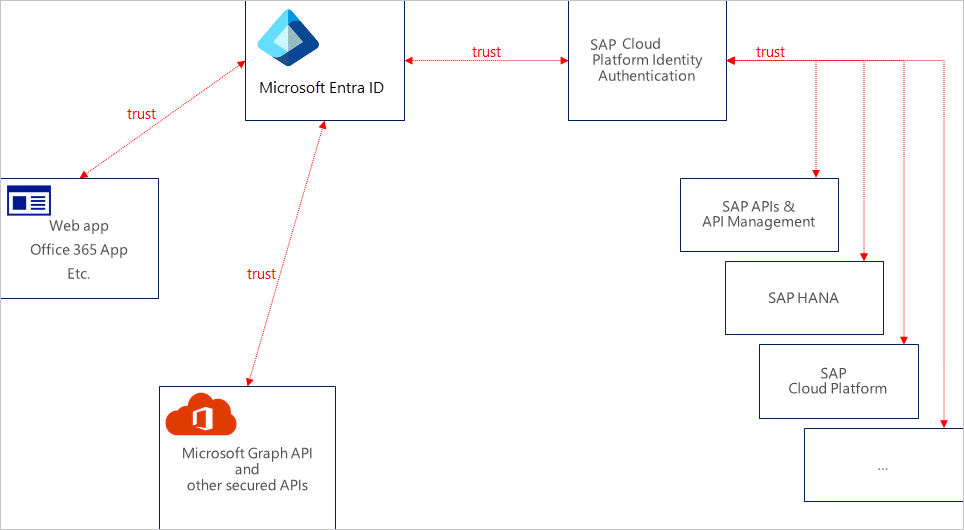
이 설정을 사용하면 SAP Cloud Identity Services가 Microsoft Entra ID에서 하나 이상의 애플리케이션으로 구성됩니다. Microsoft Entra는 SAP Cloud Identity Services에서 기업 ID 공급자로 구성되어 있습니다.
이러한 방식으로 Single Sign-In을 제공하려는 모든 SAP 애플리케이션 및 서비스는 이후에 SAP Cloud Identity Services에서 애플리케이션으로 구성됩니다.

Microsoft Entra에서 SAP Cloud Identity Services 애플리케이션 역할에 대한 사용자 할당은 SAP Cloud Identity Services에 대한 Microsoft Entra 토큰 발급을 제어합니다. 특정 SAP 애플리케이션 및 서비스에 대한 액세스 권한 부여 권한 부여 및 해당 SAP 애플리케이션에 대한 역할 할당은 SAP Cloud Identity Services 및 애플리케이션 자체에서 수행됩니다. 이 권한 부여는 Microsoft Entra ID에서 프로비전된 사용자 및 그룹을 기반으로 할 수 있습니다.
참고
현재로서는 웹 SSO만 양측에 의해 테스트되었습니다. 앱-API 또는 API-API 통신에 필요한 흐름은 작동하긴 하나 테스트는 거치지 않았습니다. 이는 후속 작업의 일부로 테스트될 예정입니다.
갤러리에서 SAP Cloud Identity Services 추가
SAP Cloud Identity Services가 Microsoft Entra ID에 통합되도록 구성하려면 갤러리에서 SAP Cloud Identity Services를 관리형 SaaS 앱 목록에 추가해야 합니다.
- 최소한 클라우드 애플리케이션 관리자로 Microsoft Entra 관리 센터에 로그인합니다.
- ID>애플리케이션>엔터프라이즈 애플리케이션>새 애플리케이션으로 이동합니다.
- 갤러리에서 추가 섹션의 검색 상자에서 SAP Cloud Identity Services를 입력합니다.
- 결과 패널에서 SAP Cloud Identity Services를 선택한 다음, 앱을 추가합니다. 앱이 테넌트에 추가될 때까지 잠시 동안 기다려 주세요.
또는 Enterprise App Configuration 위저드를 사용할 수도 있습니다. 이 마법사에서는 테넌트에 애플리케이션을 추가하고, 앱에 사용자/그룹을 추가하고, 역할을 할당하고, SSO 구성을 연습할 수 있습니다. Microsoft 365 마법사에 대한 자세한 정보
SAP Cloud Identity Services에 대해 Microsoft Entra SSO 구성 및 테스트
B.Simon이라는 테스트 사용자를 사용하여 SAP Cloud Identity Services에서 Microsoft Entra SSO를 구성하고 테스트합니다. SSO가 작동하려면 Microsoft Entra 사용자와 SAP Cloud Identity Services의 관련 사용자 간에 연결 관계를 설정해야 합니다.
SAP Cloud Identity Services에서 Microsoft Entra SSO를 구성하고 테스트하려면 다음 단계를 수행합니다.
-
Microsoft Entra SSO 구성 - 사용자가 이 기능을 사용할 수 있도록 합니다.
- Microsoft Entra 테스트 사용자 만들기 - B.Simon에서 Microsoft Entra Single Sign-On을 테스트합니다.
- Microsoft Entra 테스트 사용자 할당 - B.Simon이 Microsoft Entra Single Sign-On을 사용할 수 있도록 합니다.
-
SAP Cloud Identity Services SSO 구성 - 애플리케이션 쪽에서 Single Sign-On 설정을 구성합니다.
- SAP Cloud Identity Services 테스트 사용자 생성하기 - Microsoft Entra의 사용자 표현에 연결된 B.Simon의 대응 사용자를 SAP Cloud Identity Services에서 생성합니다.
- SSO 테스트 - 구성이 작동하는지 여부를 확인합니다.
SAP Cloud Identity Services 페더레이션 메타데이터 가져오기
SAP Cloud Identity Services 관리 콘솔에 로그인합니다. URL에는
https://<tenant-id>.accounts.ondemand.com/admin또는https://<tenant-id>.trial-accounts.ondemand.com/admin패턴이 있습니다.애플리케이션 및 리소스아래에서 테넌트 설정선택합니다.
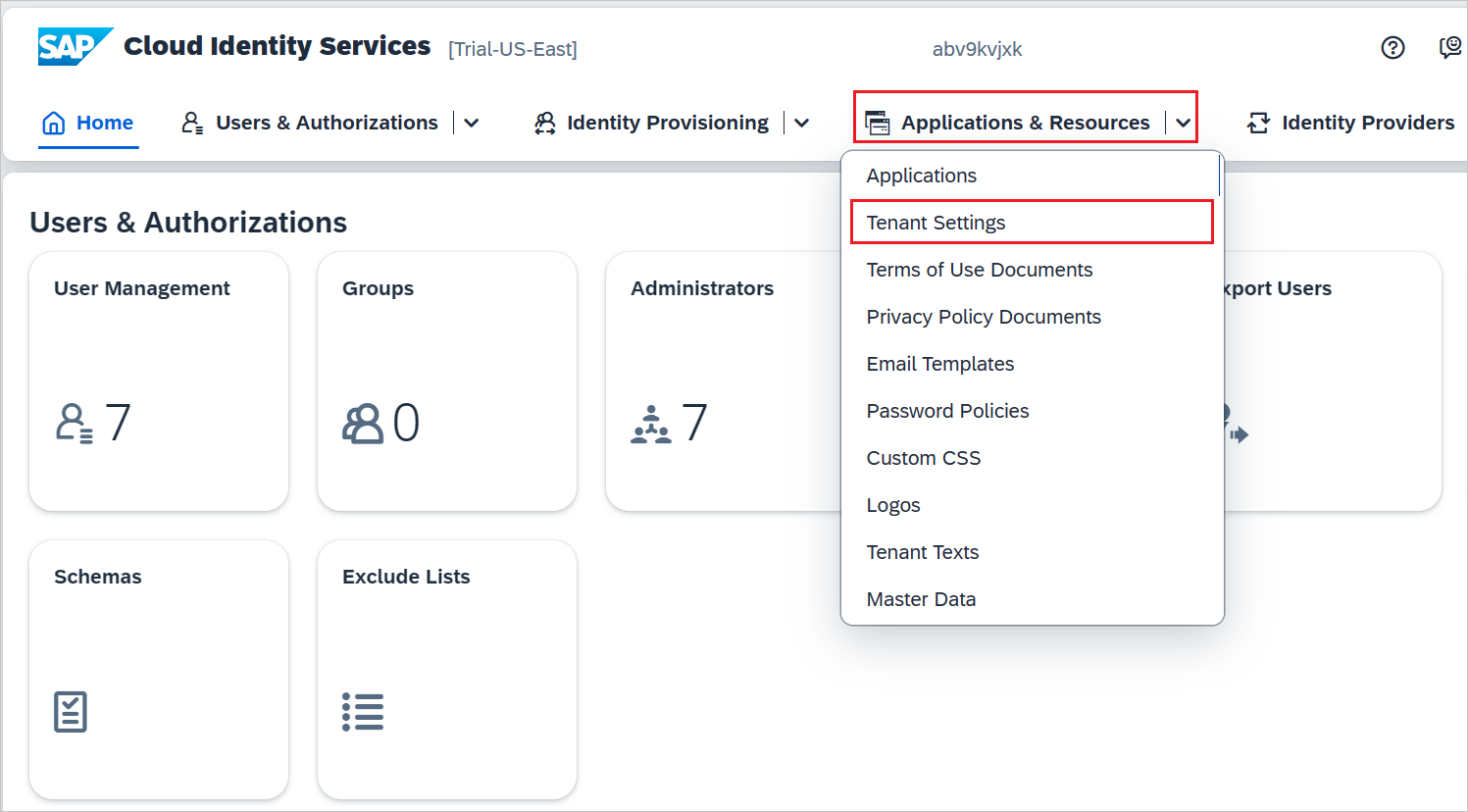
Single Sign-On 탭에서 SAML 2.0 구성을 선택합니다. 그런 다음, 메타데이터 파일 다운로드를 선택하여 SAP Cloud Identity Services의 페더레이션 메타데이터를 다운로드합니다.
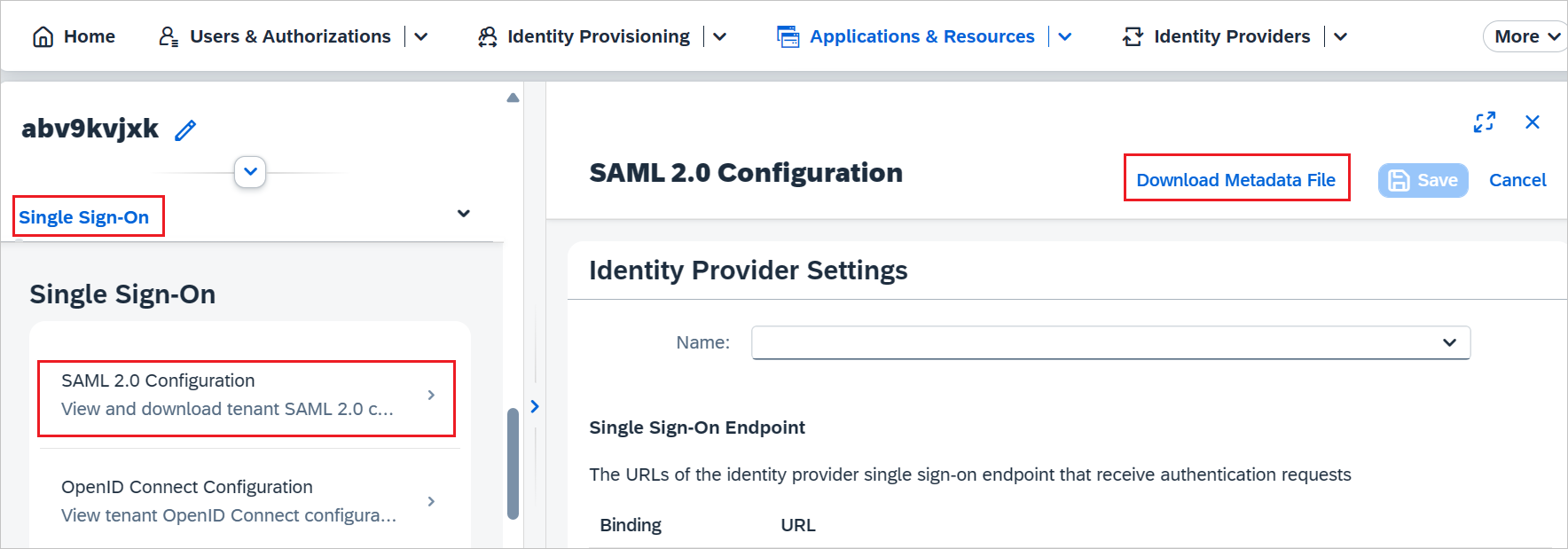
Microsoft Entra SSO 구성
다음 단계에 따라 Microsoft Entra SSO를 사용하도록 설정합니다.
최소한 클라우드 애플리케이션 관리자로 Microsoft Entra 관리 센터에 로그인합니다.
아이덴티티>애플리케이션>엔터프라이즈 애플리케이션을(를) 찾아보세요. SAP Cloud Identity Services같은 애플리케이션의 이름을 입력합니다. 애플리케이션을 선택한 다음, Single Sign-On을 선택합니다.
Single Sign-On 방법 선택 페이지에서 SAML을 선택합니다.
기본 SAML 구성 섹션에서 SAP Cloud Identity Services의 Service Provider 메타데이터 파일이 경우 다음 단계를 수행합니다.
a. 메타데이터 파일 업로드를 클릭합니다.
b. 폴더 로고를 클릭하여 SAP에서 다운로드한 메타데이터 파일을 선택하고 업로드를 클릭합니다.

c. 메타데이터 파일이 성공적으로 업로드되면 식별자 및 회신 URL 값이 기본 SAML 구성 섹션에 자동으로 채워집니다.
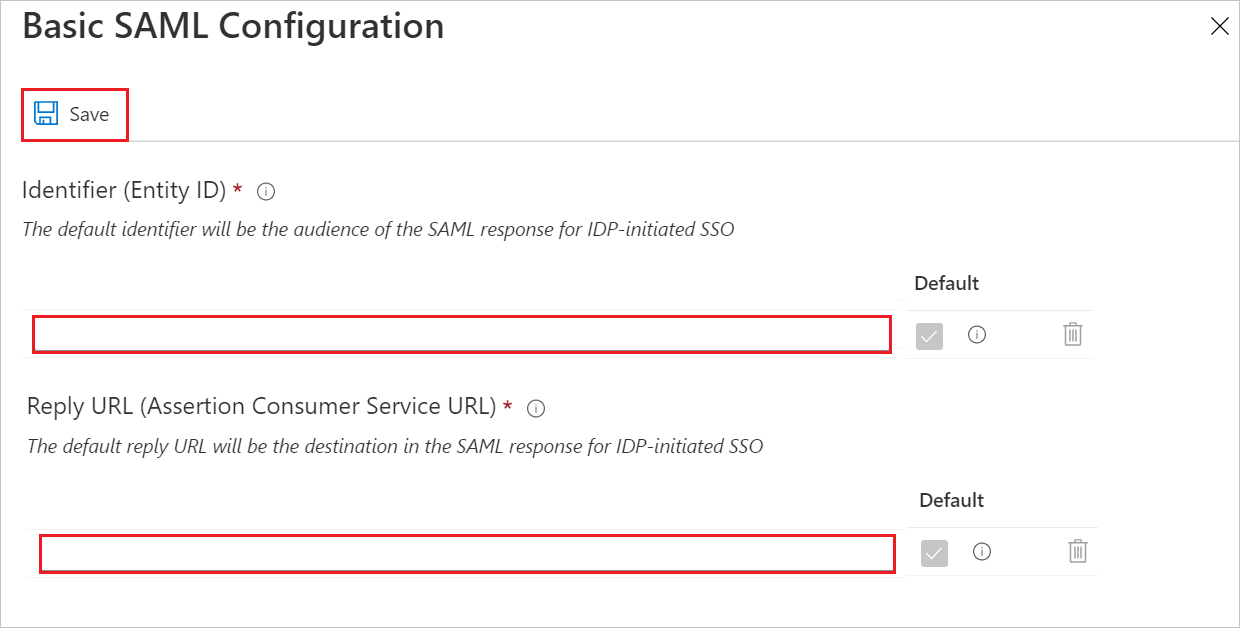
참고
식별자 및 회신 URL 값이 자동으로 입력되지 않으면 요구 사항에 따라 수동으로 값을 입력합니다.
추가 구성을 만들려면 SAML 사용하여 Single Sign-On 설정 페이지에서 기본 SAML 구성 연필 아이콘을 클릭하여 설정을 편집합니다.

로그온 URL(선택 사항) 텍스트 상자에 특정 비즈니스 애플리케이션 로그온 URL을 입력합니다.
참고
이 값을 실제 로그온 URL로 업데이트하세요. 자세한 내용은 SAP 기술 자료 문서 3128585 참조하세요. 질문이 있는 경우 SAP Cloud Identity Services 클라이언트 지원 팀 문의하세요.
SAP Cloud Identity Services 애플리케이션에는 사용자 지정 특성 매핑을 SAML 토큰 특성 구성에 추가해야 하는 특정 형식의 SAML 어설션이 필요합니다. 다음 스크린샷에서는 기본 특성의 목록을 보여 줍니다.

위에서 언급한 특성 외에도 SAP Cloud Identity Services 애플리케이션에는 아래에 표시된 SAML 응답에서 다시 전달되어야 하는 몇 가지 특성이 추가로 필요합니다. 이러한 특성도 미리 채워져 있지만 요구 사항에 따라 검토할 수 있습니다.
이름 원본 특성 이름 사용자.이름 SAML로 Single Sign-On 설정 페이지의 SAML 서명 인증서 섹션에서 다운로드를 클릭하여 요구 사항에 따라 제공된 옵션에서 메타데이터 XML를 다운로드하고 컴퓨터에 저장합니다.

SAP Cloud Identity Services 설정 섹션에서 요구 사항에 따라 적절한 URL을 복사합니다.

Microsoft Entra 테스트 사용자 만들기
이 섹션에서는 B.Simon이라는 테스트 사용자를 만듭니다.
- 최소한 사용자 관리자로 Microsoft Entra 관리 센터에 로그인합니다.
- ID>사용자>모든 사용자로 이동합니다.
- 화면 위쪽에서 새 사용자>새 사용자 만들기를 선택합니다.
-
사용자 속성에서 다음 단계를 수행합니다.
-
표시 이름 필드에서
B.Simon을 입력합니다. -
사용자 계정 이름 필드에서 username@companydomain.extension을 입력합니다. 예:
B.Simon@contoso.com. - 암호 표시 확인란을 선택한 다음 암호 상자에 표시된 값을 적어 씁니다.
- 검토 + 만들기를 선택합니다.
-
표시 이름 필드에서
- 만들기를 선택합니다.
Microsoft Entra 테스트 사용자 할당
이 섹션에서는 Single Sign-On을 사용할 수 있도록 B.Simon에게 Salesforce에 대한 액세스 권한을 부여합니다.
- 최소한 클라우드 애플리케이션 관리자로 Microsoft Entra 관리 센터에 로그인합니다.
- 아이덴티티>애플리케이션>엔터프라이즈 애플리케이션을(를) 찾아보세요. 애플리케이션 목록에서 애플리케이션을 선택합니다.
- 앱의 개요 페이지에서 사용자 및 그룹을 선택합니다.
- 사용자/그룹 추가선택한 다음, 할당 추가 대화 상자에서 사용자 및 그룹을 선택합니다.
- 사용자 및 그룹 대화 상자의 [사용자] 목록에서 B.Simon을 선택한 다음, 화면 아래쪽에서 선택 단추를 선택합니다.
- 사용자에게 역할이 할당될 것으로 예상되는 경우 역할 선택 드롭다운에서 해당 역할을 선택할 수 있습니다. 이 앱에 대한 역할이 설정되지 않은 경우 "기본 액세스" 역할이 선택된 것으로 표시됩니다.
- 할당 추가 대화 상자에서 할당 단추를 선택합니다.
SAP Cloud Identity Services SSO 구성
이 섹션에서는 SAP Cloud Identity Services 관리 콘솔에서 회사 ID 공급자를 만듭니다. 자세한 내용은 관리 콘솔에서 회사 IdP 만들기를 참조하세요.
SAP Cloud Identity Services 관리 콘솔에 로그인합니다. URL에는
https://<tenant-id>.accounts.ondemand.com/admin또는https://<tenant-id>.trial-accounts.ondemand.com/admin패턴이 있습니다.ID 공급자 아래에서 회사 ID 공급자 타일을 선택합니다.
+ 만들기를 클릭하여 ID 공급자를 만듭니다.
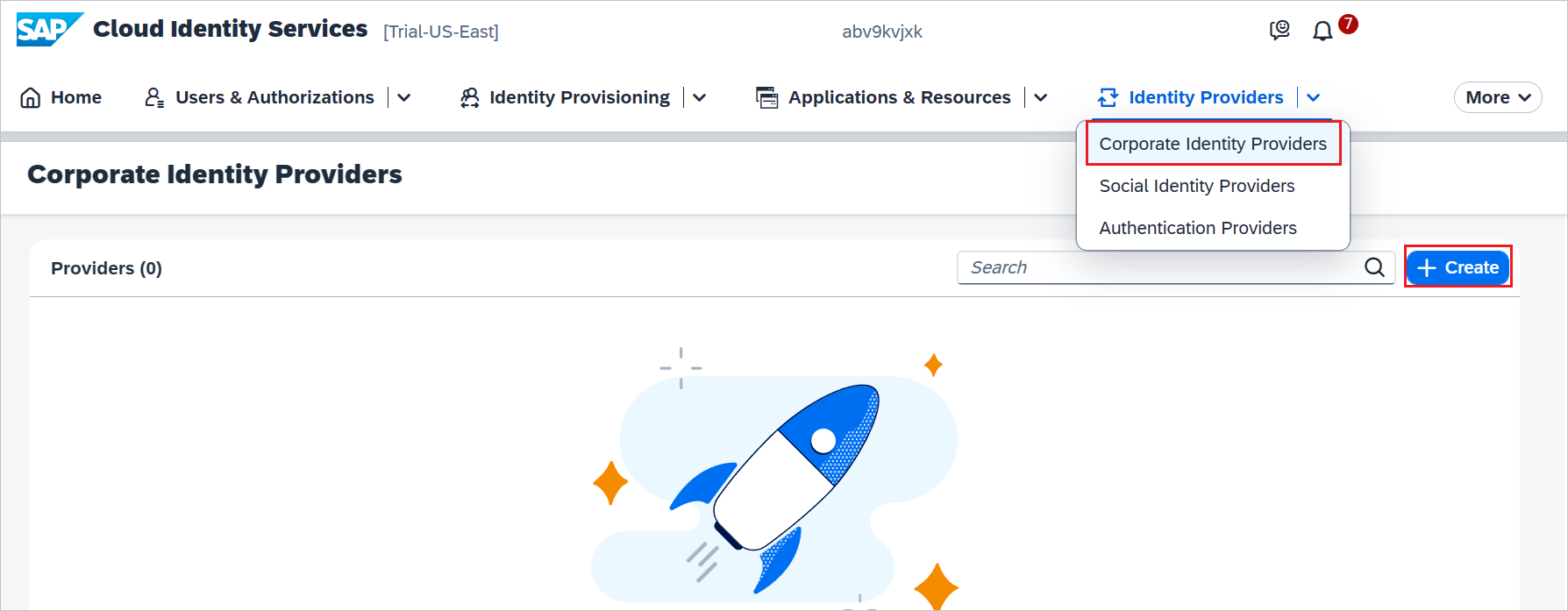
ID 공급자 만들기 대화 상자에서 다음 단계를 수행합니다.
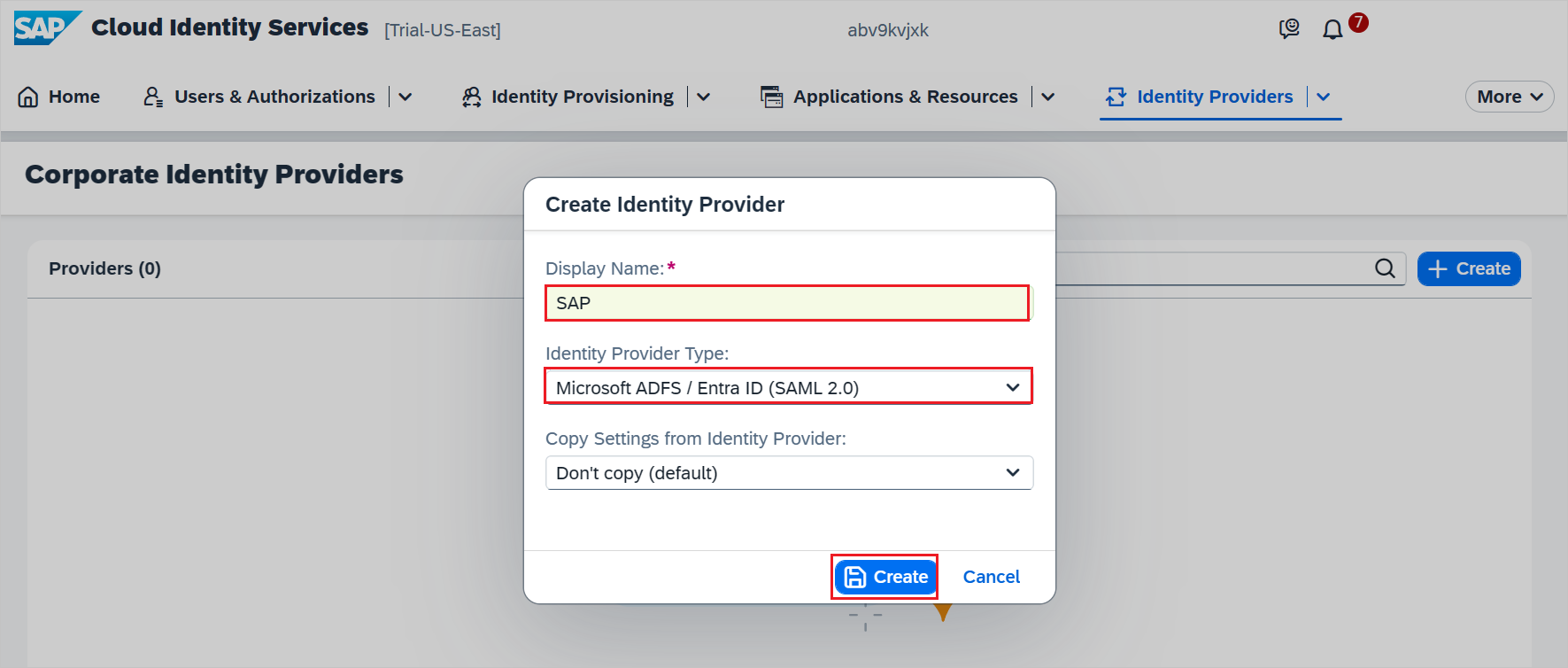
a. 표시 이름에 유효한 이름을 지정합니다.
b. 드롭다운에서 Microsoft ADFS/Entra ID(SAML 2.0)를 선택합니다.
c. 만들기를 클릭합니다.
Trust -> SAML 2.0 구성로 이동하세요. 메타데이터 파일필드에서 찾아보기를 클릭하여 Microsoft Entra SSO 구성에서 다운로드한 메타데이터 XML 파일을 업로드합니다.
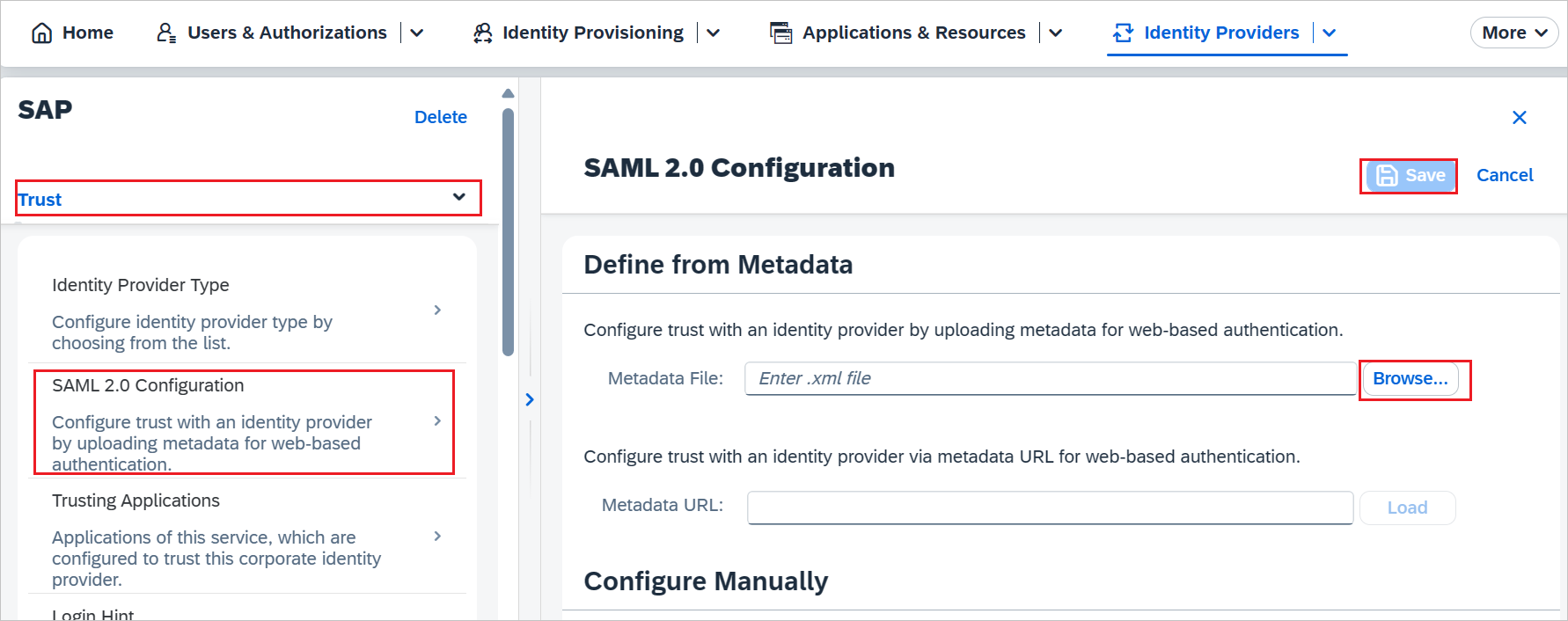
저장을 클릭합니다.
다른 SAP 애플리케이션에 SSO를 추가하고 활성화하려는 경우에만 다음 단계를 계속합니다. 갤러리에서 SAP Cloud Identity Services 추가 섹션의 단계를 반복합니다.
Entra 측의 SAP Cloud Identity Services 애플리케이션 통합 페이지에서 연결된 로그온을 선택합니다.
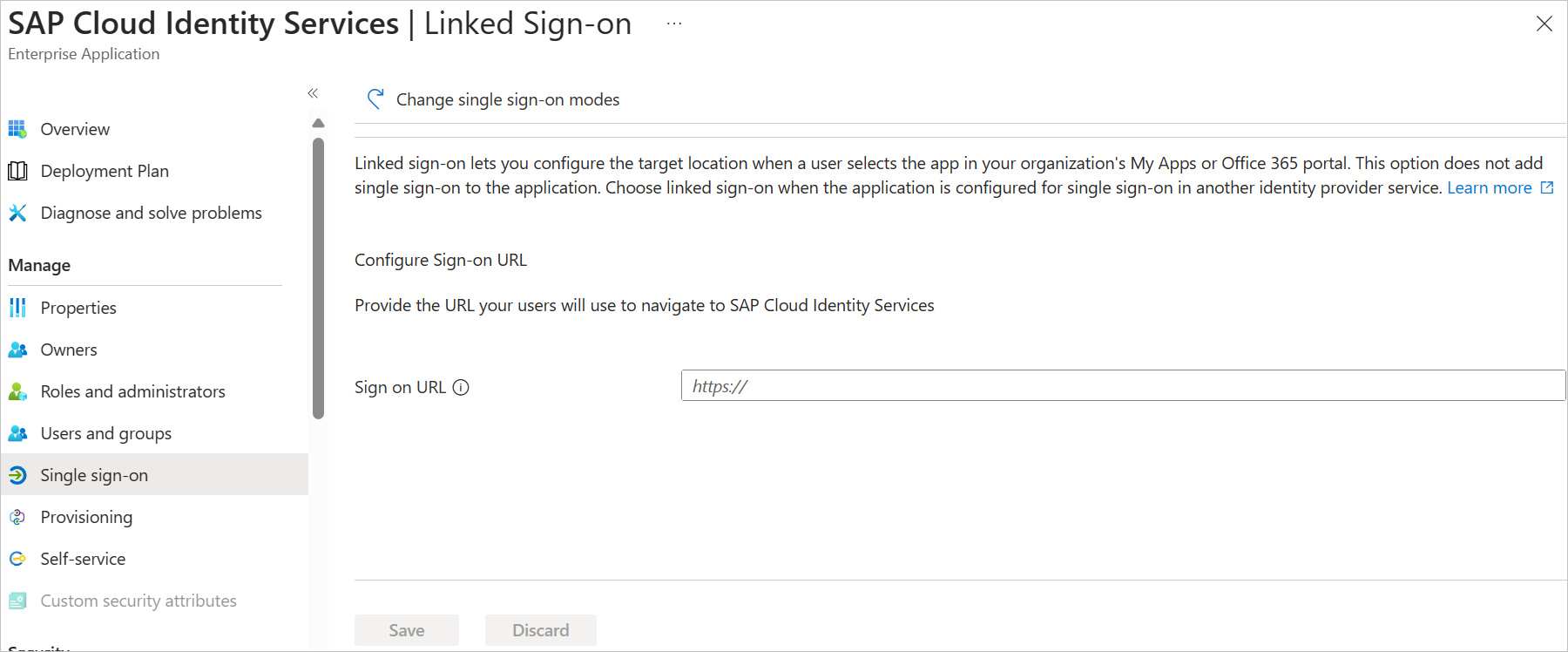
구성을 저장합니다.
자세한 내용은 Microsoft Entra ID와 통합에서 SAP Cloud Identity Services에 대한 설명서를 참조하세요.
참고
새 애플리케이션은 이전 SAP 애플리케이션의 Single Sign-On 구성을 사용합니다. SAP Cloud Identity Services 관리 콘솔에서 동일한 회사 ID 공급자를 사용하는지 확인합니다.
SAP Cloud Identity Services 테스트 사용자 만들기
SAP Cloud Identity Services에서 사용자를 만들 필요가 없습니다. Microsoft Entra 사용자 저장소에 있는 사용자는 SSO 기능을 사용할 수 있습니다.
SAP Cloud Identity Services는 ID 페더레이션 옵션을 지원합니다. 이 옵션을 통해 애플리케이션에서 회사 ID 공급자가 인증하는 사용자가 SAP Cloud Identity Services의 사용자 저장소에 있는지 여부를 확인할 수 있습니다.
ID 페더레이션 옵션은 기본적으로 사용 안 함으로 설정되어 있습니다. ID 페더레이션이 사용하도록 설정되면 SAP Cloud Identity Services로 가져온 사용자만 애플리케이션에 액세스할 수 있습니다.
SAP Cloud Identity Services를 통해 ID 페더레이션을 사용하거나 사용하지 않도록 설정하는 방법에 대한 자세한 내용은 SAP Cloud Identity Services의 사용자 저장소를 사용하여 ID 페더레이션 구성의 "SAP Cloud Identity Services를 통해 ID 페더레이션 사용"을 참조하세요.
참고
SAP Cloud Identity Services는 자동 사용자 프로비저닝도 지원합니다. 자동 사용자 프로비저닝을 구성하는 방법에 대한 자세한 내용은 여기서 확인할 수 있습니다.
SSO 테스트
이 섹션에서는 다음 옵션, SP 시작 및 IDP 시작 를 사용하여 Microsoft Entra Single Sign-On 구성을 테스트합니다.
SAP Cloud Identity Services에 로그인할 때 상관 관계 ID와 함께 오류가 발생하면, SAP Cloud Identity Services 관리 콘솔에서 해당 상관 관계 ID를 사용하여 문제 해결 로그를 검색할 수 있습니다. 자세한 내용은 SAP 기술 자료 문서 2698571 및 SAP 기술 자료 문서 3201824참조하세요.
SP 프로세스 시작:
이 애플리케이션 테스트를 클릭하면 로그인 흐름을 시작할 수 있는 SAP Cloud Identity Services 로그온 URL로 리디렉션됩니다.
SAP Cloud Identity Services 로그온 URL로 직접 이동하여 해당 위치에서 로그인 흐름을 시작합니다.
IDP가 시작되었습니다.
- 이 애플리케이션 테스트를 클릭하면 SSO를 설정한 SAP Cloud Identity Services에 자동으로 로그인됩니다.
Microsoft 내 앱을 사용하여 모든 모드에서 애플리케이션을 테스트할 수도 있습니다. 내 앱에서 SAP Cloud Identity Services 타일을 클릭하면 SP 모드로 구성된 경우 로그인 흐름을 시작하기 위해 애플리케이션 로그온 페이지로 리디렉션되고, IDP 모드로 구성된 경우 SSO를 설정한 SAP Cloud Identity Services에 자동으로 로그인됩니다. 내 앱에 대한 자세한 내용은 내 앱 소개를 참조하세요.
관련 콘텐츠
SAP Cloud Identity Services에 대한 Single Sign-On을 구성한 후에는 microsoft Entra에 모든 SSO 요청을 전달하도록 SAP Cloud Identity Services를 구성할 수 있습니다.
세션 제어를 적용하여 조직의 중요한 데이터의 반출 및 반입을 실시간으로 보호할 수도 있습니다. 세션 제어는 조건부 액세스에서 확장됩니다. Microsoft Defender for Cloud Apps를 사용하여 세션 제어를 적용하는 방법을 알아봅니다.
MICROSOFT Entra ID 거버넌스를 사용하여 BTP 역할 컬렉션의 역할에 연결된 그룹을 채우면 SAP BTP 애플리케이션에 대한 액세스를 관리할 수도 있습니다. 자세한 내용은 SAP BTP대한 액세스 관리를 참조하세요.
설정을 운영하려면 권장 사항 및 모범 사례 가이드를 참조하세요.